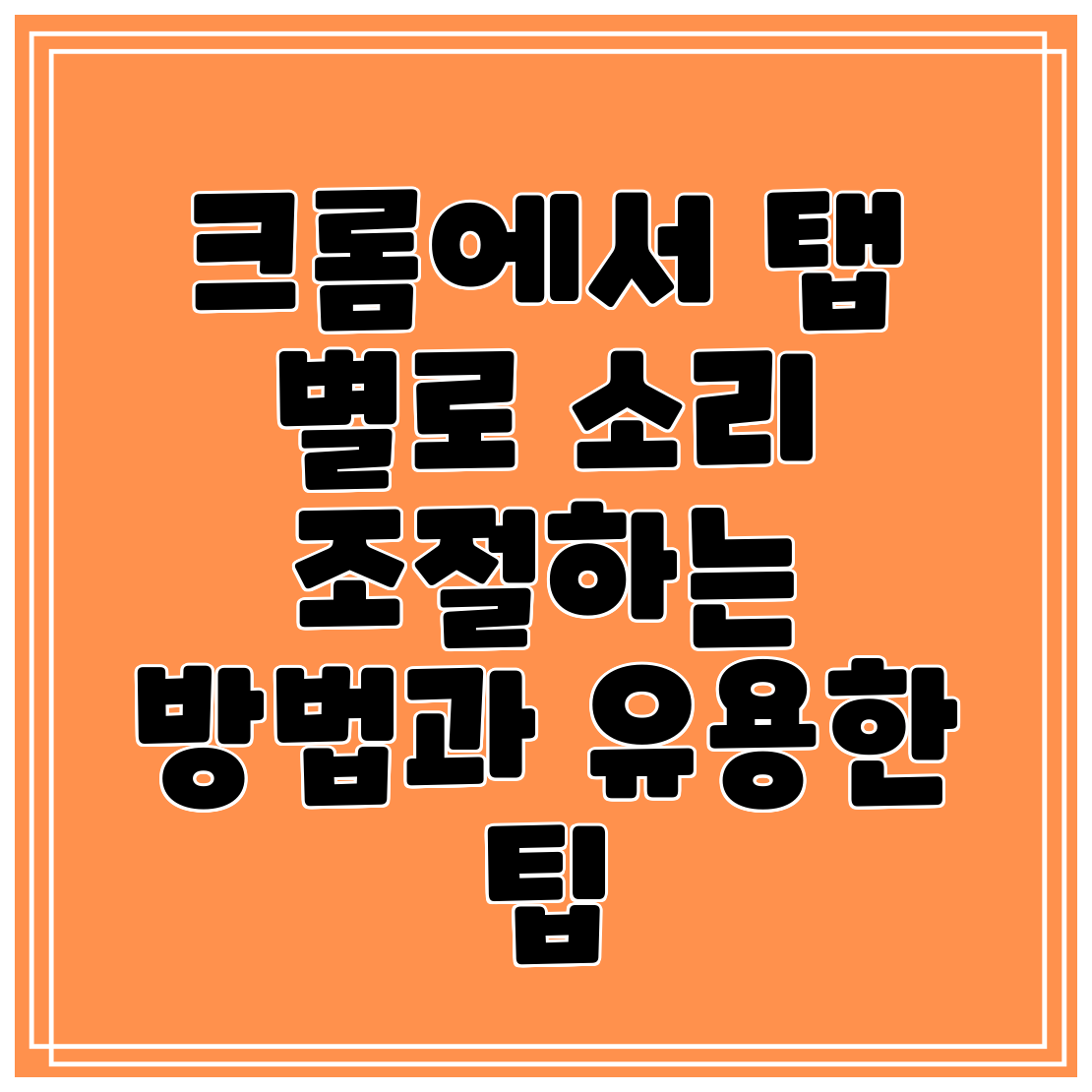
소리 조절의 중요성
여러 개의 브라우저 탭을 열어 놓고 작업하는 것은 현대인의 일상이 되었습니다. 하지만 각 탭에서 발생하는 소리 때문에 집중이 방해받을 수 있는데요, 이럴 때 크롬에서 탭 별로 소리 조절을 하면 상황이 크게 달라집니다. 이 포스트에서는 크롬에서 탭 별로 소리를 조절하는 방법을 자세히 알아보겠습니다.
탭 별 소리 조절 필요성
크롬 브라우저를 사용하는 동안 여러 탭에서 소리가 나면 어떤 탭의 소리를 조절하거나 음소거하고 싶은 경우가 생기기 마련이에요. 예를 들어, 유튜브를 백그라운드에서 음악처럼 듣고 싶고, 다른 탭에서는 전혀 소리를 듣고 싶지 않을 수 있습니다. 이러한 요구를 쉽게 해결할 수 있는 방법은 무엇일까요?
탭 음소거 및 소리 조절 방법
크롬 탭 음소거하기
크롬에서 특정 탭을 음소거하는 방법은 매우 간단합니다. 아래의 단계들을 따라해 보세요:
- 크롬 브라우저를 엽니다.
- 소리가 나고 있는 탭을 찾습니다.
- 해당 탭의 제목 위에서 마우스 오른쪽 버튼을 클릭합니다.
- 메뉴에서 "음소거"를 선택합니다.
이렇게 하면 해당 탭의 소리는 멈추고, 다른 탭의 소리는 그대로 들을 수 있습니다. 음소거된 탭은 타원형의 스피커 아이콘이 표시되어 쉽게 식별할 수 있어요.
크롬 탭 소리 조절 종류
다양한 소리 조절 방법
크롬에서는 탭 별로 소리를 조절할 수 있는 다양한 방법이 있습니다. 예를 들어, 특정 탭에서 소음이 발생할 때, 이를 줄이기 위해 다음과 같은 방법을 사용할 수 있습니다.
- 탭 별 볼륨 조절 확장 프로그램 활용
크롬 웹 스토어에서 'Volume Master' 같은 확장 프로그램을 설치하면 각 탭의 소리를 개별적으로 설정할 수 있어요. 이 방법은 유용하지만 추가 설치가 필요합니다. - OS의 소리 믹서 이용하기
윈도우(Windows) 사용자는 소리 믹서를 통해 각 애플리케이션의 소리를 조절할 수 있습니다. 이 방법은 전체적인 소리 조절에 유용하지만 크롬을 직접적으로 조절하기에는 한계가 있죠.
크롬 탭 소리 조절을 위한 최고의 확장 프로그램
아래는 크롬에서 사용할 수 있는 효과적인 소리 조절 확장 프로그램입니다.
| 프로그램 이름 | 기능 설명 |
|---|---|
| Volume Master | 탭별 소리 조절과 음소거 기능 제공 |
| Tab Muter | 원클릭으로 탭 음소거 가능 |
| Audio Channel | 소리 믹서 기능과 함께 여러 탭 소리 관리 |
| Sound Control | 직관적인 UI로 탭 별 소리 조절 지원 |
| Noise Booster | 배경 소리와 주 소리를 조정할 수 있는 옵션 제공 |
소리 관리 시 주의할 점
소리를 관리할 때 주의할 점이 있어요. 여러 탭에서 소리가 나면 쉽게 잊어버리기 쉬우니까, 음소거나 소리 조절을 했던 탭을 쉽게 기억해 놓는 것이 좋습니다. 또한, 확장 프로그램을 사용할 때는 그 프로그램의 최신 업데이트와 후기 등을 확인해 주는 게 좋아요.
결론
크롬에서 탭 별로 소리 조절을 하는 방법은 생각보다 간단하고 유용해요. 이를 통해 작업 환경이 한층 더 쾌적해질 것이며, 집중력도 높아질 것입니다. 지금 바로 크롬 탭 별 소리 조절을 시도해 보세요! 그럼에도 불구하고 여전히 문제가 생긴다면, 확장 프로그램이나 시스템 설정을 점검해 보길 권장합니다.
질문이나 추가적인 도움이 필요하시다면 언제든지 댓글을 남겨주세요. 함께 해결해 봐요!